저번에 레인미터(Rainmeter) 다운로드 / 설치를 알아봤습니다.
오늘은 레인미터 기본스킨을 끄고 새로운 스킨을 다운, 추가 하는 방법에 대해 알아 보겠습니다.
레인미터 기본스킨을 끄는 이유는 레인미터(Rainmeter)를 설치하면 기본으로 제공하는 스킨이기에 기능적인 부분, 화려함(이쁘지않음), 배경이미지와 어우러지지 않는 문제점이 있답니다.
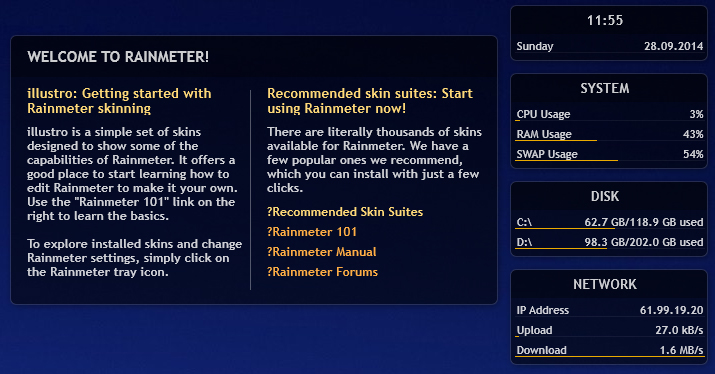
위화면이 레인미터(Rainmeter)를 설치하면 기본으로 적용되는 스킨 화면 입니다. 좀더 세세한 정보, 세련된 스킨으로 변경을 해 보겠습니다.
스킨 변경전에 레인미터(Rainmeter) 기본적인 부분을 알아보겠습니다.
레인미터(Rainmeter)를 설치하면 작업표시줄에 항상 실행되 있습니다.
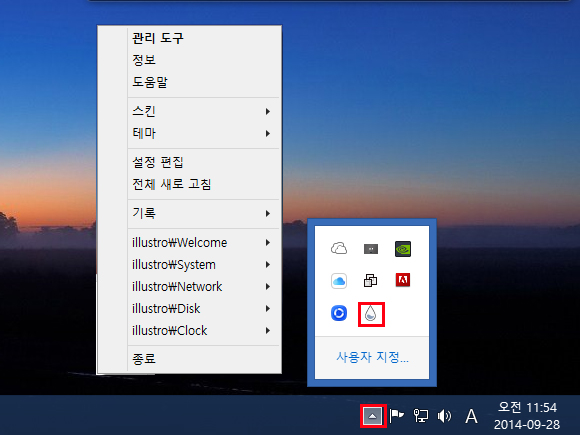
물방울 모양의 아이콘이 레인미터(Rainmeter) 아이콘 입니다. 레인미터(Rainmeter) 스킨을 수정하거나 기타 여러가지 작업시 많이 사용하니 기억해 두세요.
레인미터(Rainmeter)아이콘에 마우스 커서를 두고 오른쪽 버튼을 누르면 레인미터 관리 창을 보실수 있습니다.
기본스킨 끄기, 스킨 다운 / 설치 하기
기본 스킨을 끄기위해서는 바탕화면에서 레인미터(Rainmeter) 화면에 마우스 커서를 두고 오른쪽 버튼을 눌러 주세요.
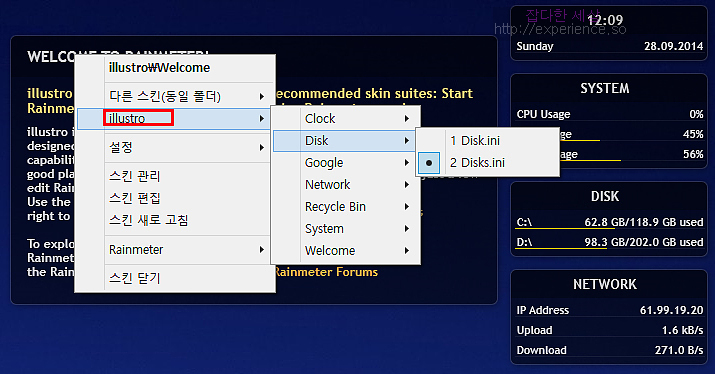
그럼 다양한 메뉴가 나오는데 기본스킨인 ‘illustro’를 선택 하시면 스킨에 포함된 모든 기능이 보이는데 끄고자 하는 기능에 커서를 두면 서브 메뉴가 열립니다. 까만 점 체크표시를 없에 주시면 스킨이 꺼집니다.
기본 스킨을 모두 끄셨다면 새로운 스킨을 받아서 적용해 봐야 겠지요.^^
위 링크를 이용하셔서 마음에 드는 스킨을 다운로드 하세요. 전 http://rainmeter.deviantart.com/에서 아래 스킨을 다운로드 했습니다.


스킨을 다운로드한 폴더를 탐색기를 이용하셔서 이동해 보시면 아이콘이 보이실겁니다.
더블 클릭하셔서 설치를 진행 합니다.
확장자는 .rmskin 입니다.
혹시 일반 사용자가 자신이 수정해서 사용하던 스킨을 올려주시는 분 계시는데 이런 스킨은 압축을 풀면 폴더로 되 있는 경우도 있습니다. 이때는 직접 레인미터(Rainmeter) 스킨폴더에 복사해 넣으시면 되는데 경로는 아래와 같습니다.
C:Documents and Settings사용자 이름My DocumentsRainmeterSkins1 (for Windows XP).
C:Users(사용자)사용자 이름DocumentsRainmeterSkins1 (for Windows Vista, 7 and 8).
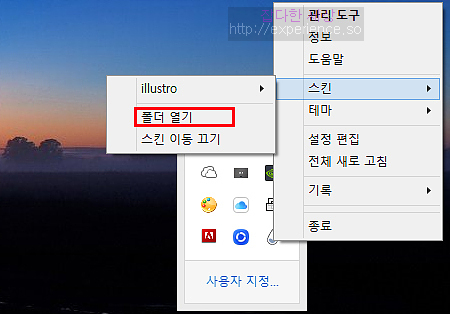
좀더 쉽게 스킨폴더를 여는 방법은 작업표시줄 하단 레인미터(Rainmeter) 아이콘을 오른쪽 버튼을 눌러 나오는 메뉴중
스킨 -> 폴더 열기를 선택 하시면 스킨 폴더를 바로 열어 줍니다.
그 폴더에 다운받은 스킨폴더들을 넣어 주시면 됩니다.
스킨에 관한 세부적인 기능은 한번 더 작성해 보겠습니다.
위 링크를 이용하셔서 마음에 드는 스킨을 다운로드 하셨다면 스킨 설치를 진행해 보겠습니다.
다운받은 ‘스킨이름 .rmskin ‘를 더블 클릭하면 설치 창이 나옵니다.
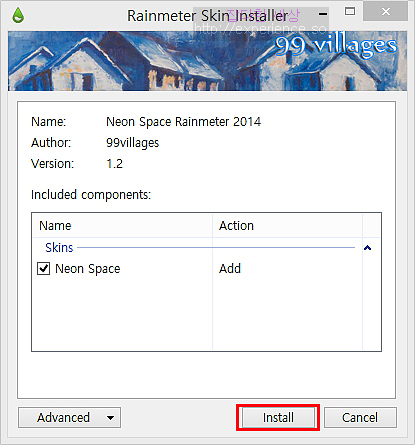
스킨에 따라 나오는 정보가 다르겠지만 설치는 “install’를 누르시면 됩니다. 그리고 아무런 변화 없답니다. 설치된 스킨을 적용하기 위해 작업 표시줄 하단 레인미터(Rainmeter) 아이콘을 열어 주세요.
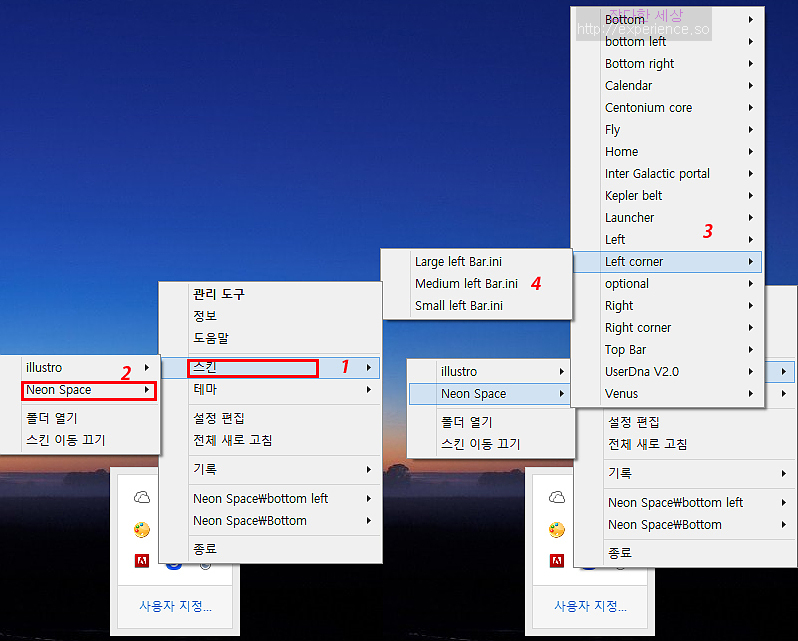
레인미터(Rainmeter) 아이콘에 마우스 커서를 두고 오른쪽 버튼을 눌러 ‘스킨 -> 설치한 스킨이름 선택 을 하시면 화면에 적용가능한 목록이 나옵니다. 제가 받은 스킨은 3개의 다른 사이즈를 제공하네요. 사용하고자 하는 스킨을 체크해 주시면 됩니다.
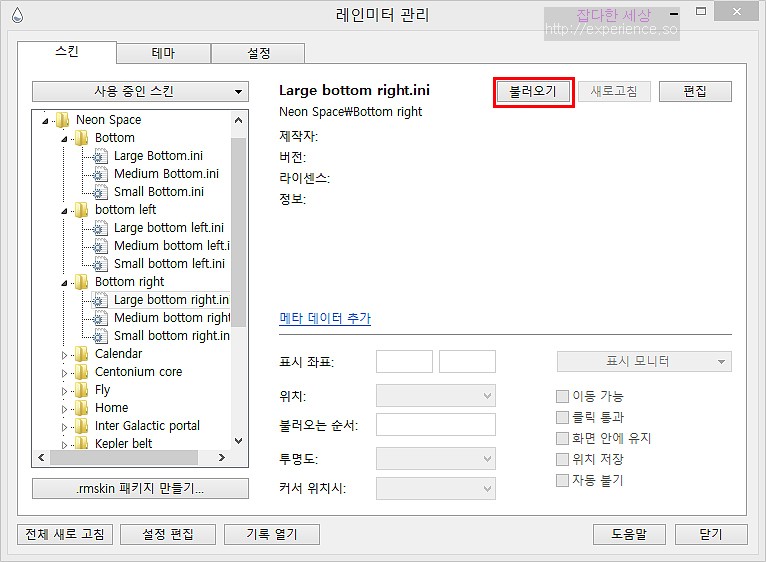
꺼내놓을 스킨이 많으면 다른 방법도 있습니다.
작업표시줄 레인미터(Rainmeter)을 마우스 왼쪽 버튼으로 누르며 위 창이 뜹니다. 설치된 스킨을 선택 하시고 바탕화면에 꺼내 놓고자 하는 아이템을 선택 하셔서 ‘불러오기’를 누르시면 됩니다.

제가 사용하는 PC에 직접 설정해본 스킨화면 입니다.
레인미터(Rainmeter)설치, 스킨 다운, 설치,설정법을 알아보았습니다.
본문 글에 첨부된 스킨 사이트를 이용하셔서 마음에 드는 스킨으로 예쁘게 꾸며서 사용해 보세요.
스킨은 혼합 사용도 가능합니다. 1번 스킨에서 날씨만 사용하고 2번 스킨에서 시스템정보를 사용하는 방식으로 여러 스킨을 조합해서 사용도 가능하니 사용자 능력껏 마음껏 꾸밀수 있답니다.
이 글에서 사용한 레인미터(Rainmeter)스킨처럼 바탕화면을 전체적으로 사용하는 스킨은 작업표시줄을 ‘자동 숨김’ 해 주시면 깔끔하게 사용이 가능합니다.
다음 레인미터(Rainmeter)글에서는 좀더 세부적인 부분을 알아볼까 합니다.^^















